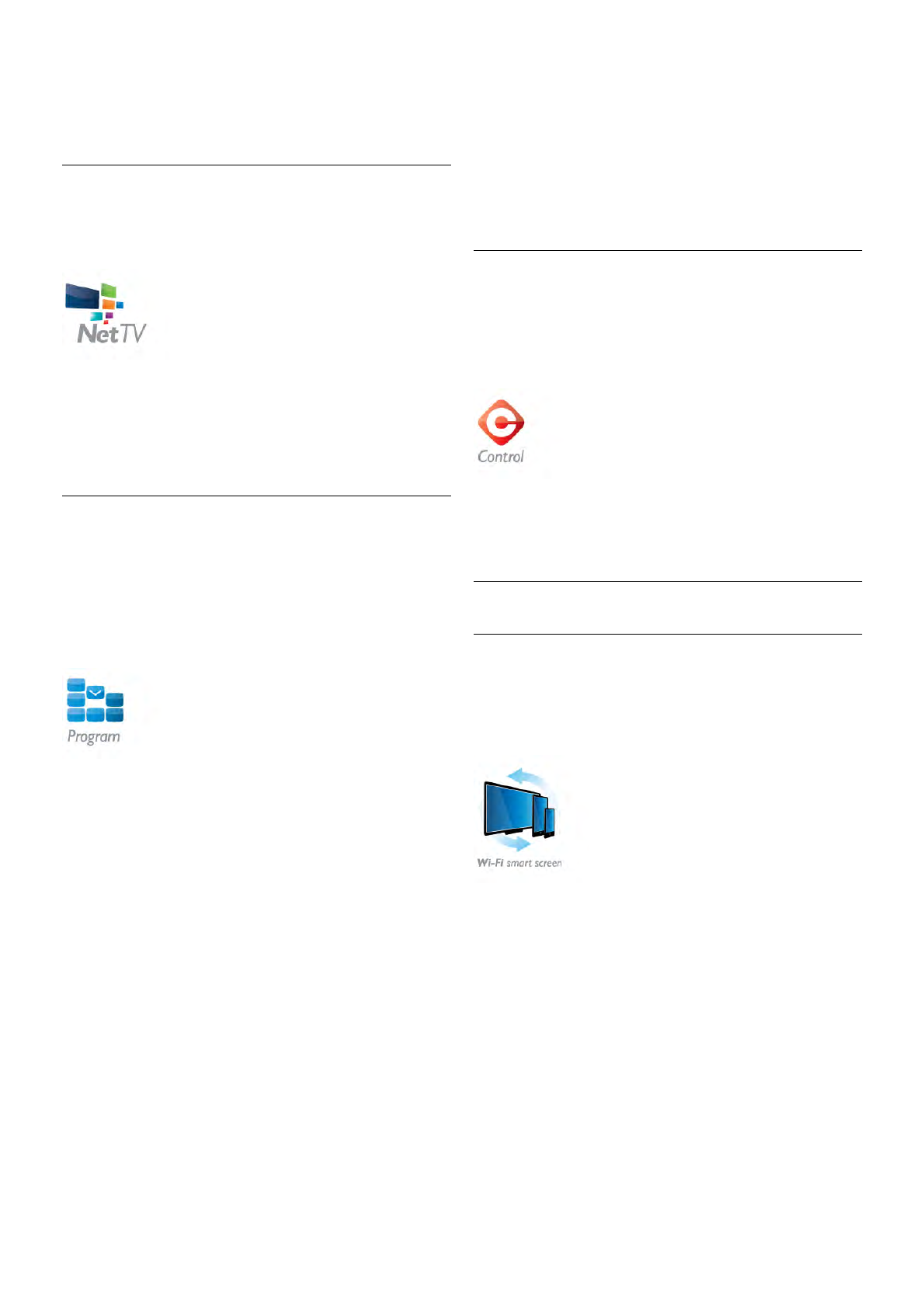* Sie können die Kompatibilität von MyRemote mit Ihrem
speziellen Philips Gerät auf der Online-Supportseite Ihres
Geräts (www.philips.com/support) überprüfen. Stellen Sie
außerdem sicher, dass die neueste Softwareversion auf dem
Philips Gerät installiert ist.
Net TV
Mit der Net TV-Schaltfläche im Startmenü von MyRemote
können Sie Net TV/Smart TV auf Ihrem Fernseher öffnen.
Um Net TV/Smart TV auf Ihrem Fernseher zu öffnen, tippen
Sie im Startmenü von MyRemote auf die Schaltfläche Net TV.
Zum Durchsuchen der Seiten können Sie die Fernbedienung
der MyRemote-Fernbedienungs-App verwenden. Mit der
Tastatur der MyRemote-Fernbedienungs-App können Sie Text
ganz einfach auf dem Fernseher eingeben.
Fernsehzeitschrift
Wenn Sie ein Tablet besitzen, können Sie die
Fernsehzeitschrift (TV-Guide) des Fernsehers auf dem Tablet-
PC abrufen, das Fernsehprogramm einsehen und Informationen
zu den einzelnen Sendungen lesen. Wenn Sie auf den Titel
einer Sendung tippen, wechselt der Fernseher direkt zum
entsprechenden Sender.
Um die Fernsehzeitschrift zu öffnen, tippen Sie im App-Menü
von MyRemote auf die Schaltfläche "TV-Guide".
Wenn Sie die Schaltfläche "TV-Guide" zum ersten Mal
antippen, werden Sie gefragt, ob Sie das Tablet und den
Fernseher verknüpfen möchten.
Vorbereitung
Überprüfen Sie, bevor Sie das Tablet und den Fernseher
verknüpfen, ob die Fernsehzeitschrift über das Internet
aktualisiert wird.
1. Drücken Sie h, und wählen Sie S Konfiguration aus.
Drücken Sie anschließend OK.
2. Wählen Sie TV-Einstellungen > Allgemeine Einstellungen >
TV-Guide aus.
3. Wählen Sie aus, dass die Fernsehzeitschrift Über das
Internet aktualisiert wird, und drücken Sie OK.
4. Drücken Sie gegebenenfalls mehrmals die Taste b, um das
Menü zu beenden.
Verknüpfen mit dem Fernseher
So verknüpfen Sie das Tablet mit der Fernsehzeitschrift des
Fernsehers:
1. Drücken Sie auf der Fernbedienung die Taste GUIDE, um
die Fernsehzeitschrift auf dem Fernseher zu öffnen.
2. Drücken Sie die Taste * (gelb), um die Liste der
erkannten mobilen Geräte zu öffnen.
3. Wählen Sie die Option zum Verbinden eines mobilen
Geräts aus, und drücken Sie OK, um den Code zur
Verbindung anzuzeigen.
4. Starten Sie auf dem Tablet die MyRemote-Fernbedienungs-
App, und tippen Sie im Startmenü auf die Schaltfläche
Konfiguration.
5. Tippen Sie auf die Option TV-Guide.
6. Geben Sie den Code zur Verknüpfung ein.
Steuerung
Mit der Funktion Control im Startmenü von MyRemote
können Sie Ihr Smartphone oder Tablet in eine Fernbedienung
mit komplettem Funktionsumfang für Ihren Fernseher
verwandeln.
Tippen Sie auf die Schaltfläche Control, um Ihren Fernseher
(oder Ihren Philips Blu-ray Disc-Player bzw. Ihr Home
Entertainment-System) auszuwählen.
Tippen Sie auf das Gerätesymbol, um dessen Fernbedienung
zu öffnen.
WiFi Smart Screen
Herunterladen und Konfigurieren
Mit WiFi Smart Screen können Sie einen digitalen
Fernsehsender von Ihrem Fernseher auf Ihrem Smartphone
oder Tablet ansehen.
Was wird benötigt?
So können Sie mit WiFi Smart Screen auf Ihrem Smartphone
oder Tablet fernsehen:
• Auf Ihrem Fernseher müssen digitale Fernsehsender
installiert sein.
• Der Fernseher muss eingeschaltet sein.
• Ihr Heimnetzwerk muss gesichert sein. Sichern Sie Ihr
Netzwerk mit WEP, WPA oder WPA2, oder richten Sie es
mithilfe von WPS ein.
• Die Funktion WiFi Smart Screen muss aktiviert sein.
Drücken Sie h (Home) > Konfiguration >
Netzwerkeinstellungen > WiFi Smart Screen.
Kaufen